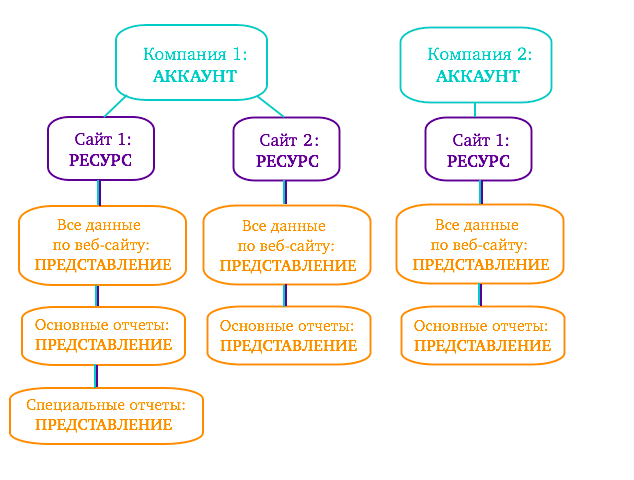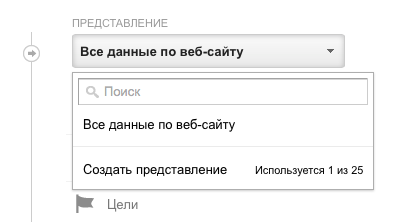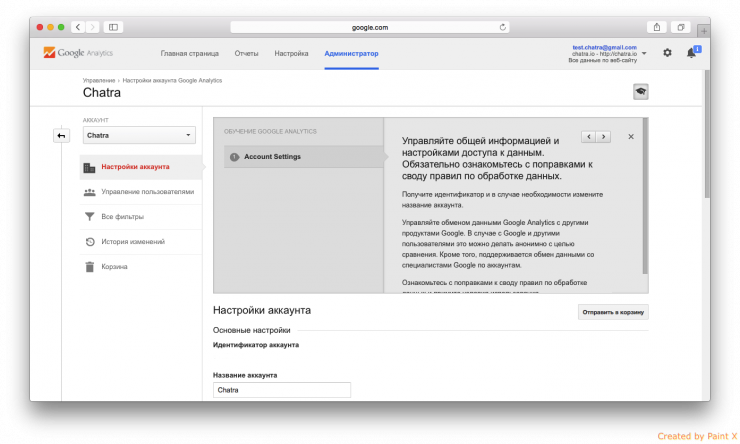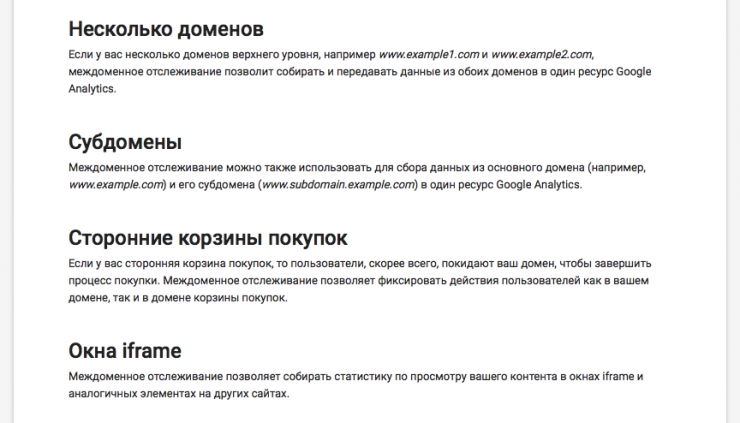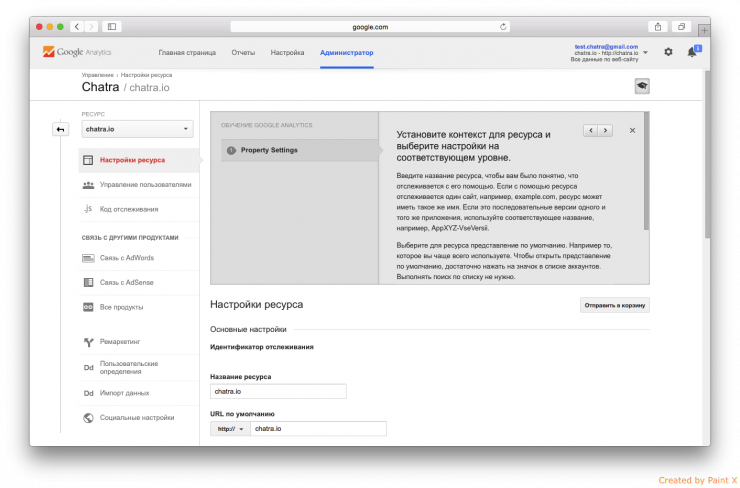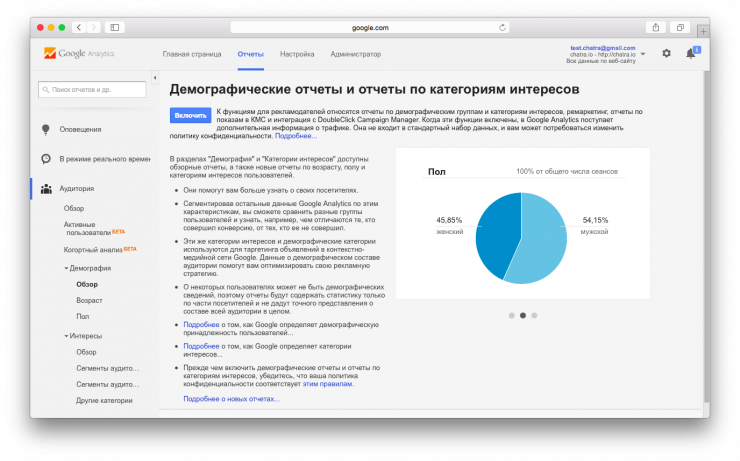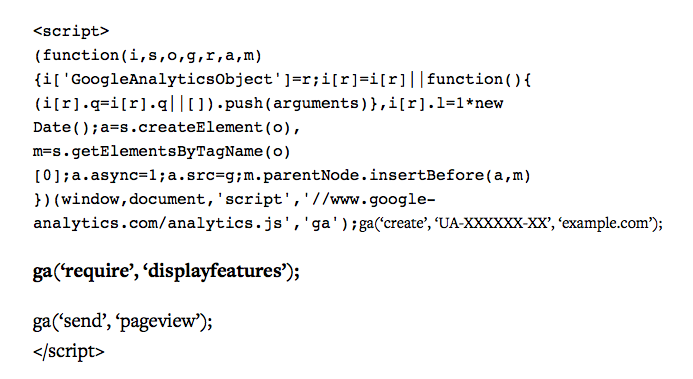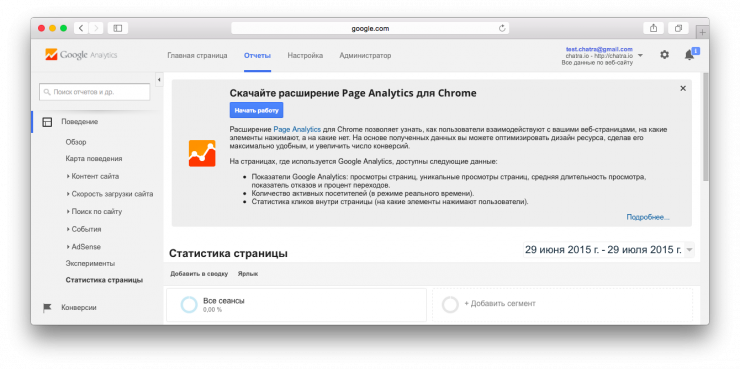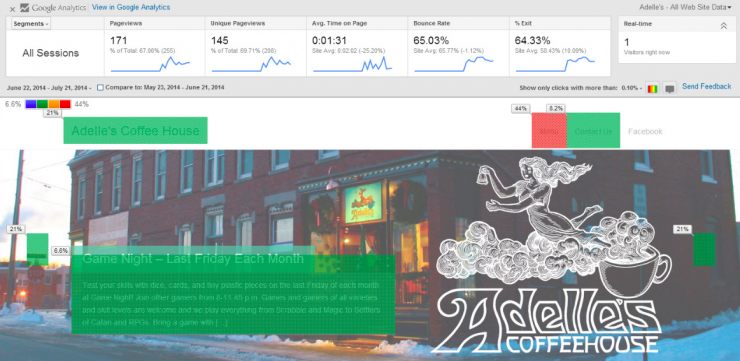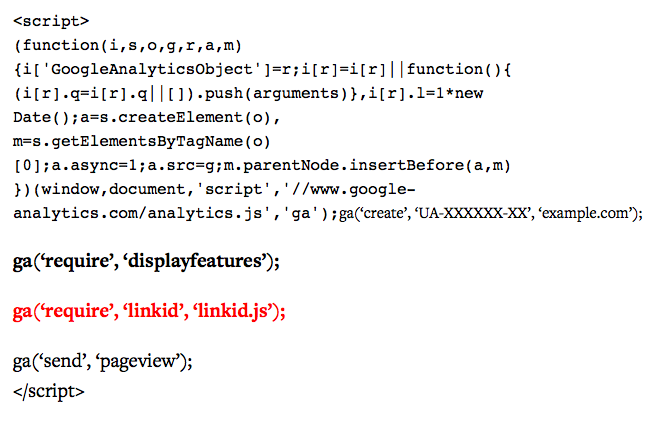Сегодня мы расскажем, как правильно настроить Гугл Аналитику перед началом работы с ней. Это важно: без правильно собранной информации вы не отследите пользователей и не измерите конверсию.
Аналитика не может изменять уже собранные данные о посещениях, так что важно сразу выставить правильные настройки. Иначе за то время, которое вы потратите на добавление или изменение определенных настроек, данные могут быть потеряны или повреждены.
Далее мы расскажем о настройках аккаунта, ресурса и представлениях для работы с отчетами. Все инструменты и настройки, о которых мы будем говорить, находятся в кабинете аналитики в разделе «Администратор».
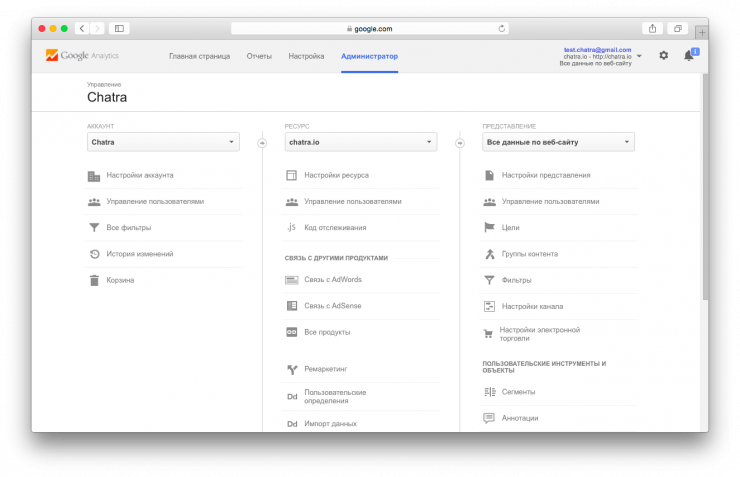 Настройка и структурирование аккаунтов,
Настройка и структурирование аккаунтов,
ресурсов и представлений
Аккаунт устроен вот так:
Любой пользователь Аналитики может завести несколько аккаунтов.
Под каждым аккаунтом находятся один или несколько ресурсов. Ресурс — это ваш сайт.
В представлениях изменяют настройки электронной торговли, настройки поиска по сайту, цели, фильтры, сегменты, аннотации, группы каналов, кастомные отчеты, группы контента и даже пользователей.
У каждого сайта может быть несколько представлений. Создание новых представлений позволяет фокусироваться на информации о пользователе. Для этого используются разные параметры: цели, фильтры и другие.
У представлений есть ограничение — они собирают информацию от времени создания. То есть если одно представление создано в январе, а другое — в июле, то второе не будет включать информацию с января по июнь.
Если вы удалите представление, то потеряете все связанные с ним исторические данные. Если добавите в него фильтры, то больше уже не сможете получить доступ к данным, которые исключаются фильтрами.
Когда вы добавляете в аккаунт новый ресурс, Аналитика автоматически создает для него первое представление без фильтров, со всеми доступными данными.
Мы рекомендуем не применять фильтры в этом представлении, чтобы сохранялись все исходные данные. Вы можете создать новое представление с необходимыми вам фильтрами.
Настройка аккаунта
При создании аккаунта используйте простые названия. Так вы легко сориентируетсь в ваших учетных записях.
Чтобы разместить каждый уникальный сайт для бизнеса, настройте ресурс. Скажем, например, у вас есть интернет-магазин по продаже раскрашенных вручную ковриков для йоги и отдельный сайт с веганскими кексами. Каждый из этих сайтов должен иметь уникальный ресурс и свой набор представлений.
Однако, если у вас бизнес по дизайну интерьеров, и ваш блог и магазин располагаются на отдельных доменах, вам следует использовать одно представление и один код отслеживания. Это называется междоменным отслеживанием. Использовать междоменное отслеживание можно в следующих случаях:
Если вы собираетесь использовать Аналитику для нескольких бизнесов, то заведите для каждого свой собственный аккаунт.
Настройка ресурса: используйте
скрытый потенциал программы
Для настройки ресурса (сайта) нужно выбрать ключевые инструменты и настройки отчетов.
Во время настройки ресурса можно поменять название ресурса, обновить URL, задать представление по умолчанию, выбрать отрасль.
На странице настройки ресурсов кроме базовых настроек есть опции с описаниями и кнопками «Вкл/Откл». Эти опции отключены по умолчанию, поэтому необходимо включить их.
- Функции для рекламодателей (или «Демографические отчеты и отчеты по категориями интересов»)

- Статистика страницы (или «Улучшенная атрибуция ссылок»)
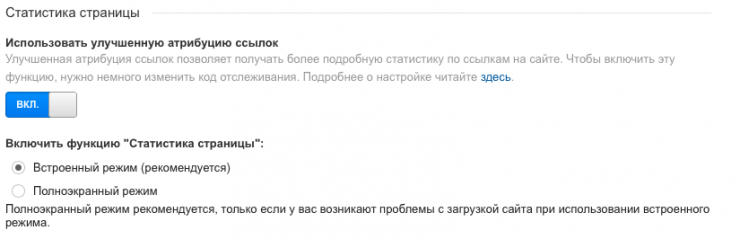
Первая опция отдаёт демографические данные о ваших посетителях и отслеживает группы их интересов. Так вы сможете создавать списки для ремаркетинга и анализировать ваши рекламные кампании в AdWords. Эти данные вам также пригодятся при создании новых рекламных кампаний: с учетом демографической информации таргетинг станет точнее.
Вторая опция позволяет проследить взаимодействие посетителей со страницами вашего сайта и выделяет наиболее используемые внутренние ссылки, элементы навигации и действия.
Демографические отчеты и отчеты по категориям интересов
для точного ремаркетинга
«Функции для рекламодателей» включают набор инструментов для отчетов и ремаркетинга.
Объедините аккаунты Adwords и Analytics, чтобы создавать списки ремаркетинга, основанные на точно сегментированной информации о посетителях. Для этого нужно обновить политику конфиденциальности, код отслеживания Google Analytics, а также включить «Демографические отчеты и отчеты по категориям интересов».
В разделе «Отчеты» — «Аудитория» можно найти данные о возрасте, поле и интересах в соответствующих вкладках: «Демография» и «Интересы».
Чтобы получить доступ к этим возможностям, вам нужно не только включить опцию в настройке Ресурсов, но и обновить политику конфиденциальности и код отслеживания для вашего сайта.
Код отслеживания обновить просто. Между строками «create» и «send» добавьте такую строку (выделено жирным):
Мы еще не до конца изменили код отслеживания, так что не спешите добавлять его на свой сайт.
Изучите ссылки на сайте с помощью
улучшенной атрибуции ссылок
Это средство покажет, как пользователи взаимодействуют со страницами вашего сайта. Смотрите в разделе «Отчеты» — «Поведение» — «Статистика страницы».
К примеру, вы создали лендинг, где ссылка на страницу оформления заказа повторяется несколько раз на странице: в заголовке, на кнопке «Купить», дважды в основном тексте и один раз внизу страницы.
Улучшенная атрибуция ссылок покажет, какая из ссылок привлекла больше трафика на страницу оформления заказа.
Пример статистики страницы в полноэкранном режиме. Разными цветами выделены наиболее и наименее популярные ссылки на странице: холодные цвета (синий, зеленый) показывают наименее популярные ссылки, а теплые цвета (оранжевый, красный) — самые популярные.
Статистика страницы покажет самые эффективные кнопки, пункты меню, скрипты.
Для этого вам нужно внести еще одно изменение в код отслеживания. Просто добавьте такую строку сразу после той, что вы добавили при настройке демографических отчетов и отчетов по категориям интересов. Вот так:
Жирным выделена функция демографических отчетов и отчетов по категориям, а жирным и красным — строка для активации улучшенной атрибуции ссылок.
Копируйте код из раздела «Код отслеживания» в колонке «Ресурсы» и добавьте только выделенные жирным строки из нашего примера. Так вы случайно не удалите важную информацию для отслеживания.
Убедитесь, что вы правильно задали URL по умолчанию для вашего сайта.
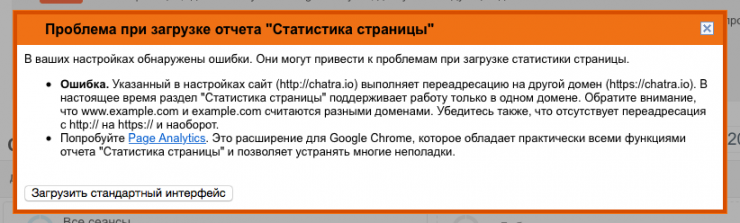
Проверьте, как выглядит адрес вашего сайта, когда вы переходите по разным страницам: если вас каждый раз перенаправляет на версию с www, укажите это в поле. Если же вас перенаправляет на версию без www, то названия сайта типа yoursite.com будет достаточно.
Для пользователей Хрома: установите расширение Page Analytics, чтобы смотреть статистику страницы, не заходя в Google Analytics. В расширении есть еще несколько полезных функций вроде подсчета активных посетителей в реальном времени.
На сегодня у нас всё. В следующий раз расскажем об этом:
- Как использовать контекстную рекламу по максимуму с данными AdWords
- Какие настройки представления помогают отфильтровать данные и улучшить отчетность
- Как разложить данные по полочкам и исключить параметры запросов URL
- Что такое цели и на что они влияют
Не переключайтесь!